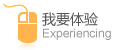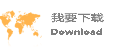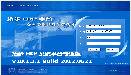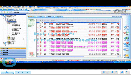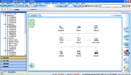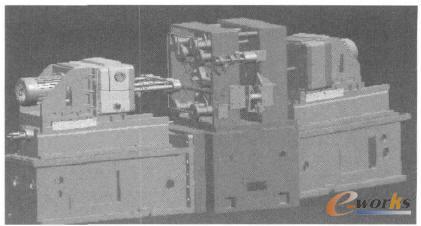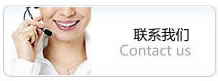繪制斜支架零件的工程圖(上)
利用藝術(shù)樣條工具,繪制出底座上沉頭孔處局部剖視圖邊界曲線。

圖1 繪制出底座上沉頭孔處局部剖視圖邊界曲線
然后單擊投影視圖按鈕。

圖2 投影視圖
選取主視圖,并移動(dòng)鼠標(biāo)至主視圖正下方,創(chuàng)建出該支架零件的俯視圖,單擊局部剖按鈕,打開(kāi)局部剖對(duì)話框,然后選取主視圖為剖切對(duì)象,并且在俯視圖中指定底座沉頭孔圓心點(diǎn)為基準(zhǔn)點(diǎn)。

圖3 創(chuàng)建俯視圖
使用系統(tǒng)默認(rèn)的矢量為拉伸矢量,并且單擊局部剖對(duì)話框中的選擇曲線按鈕,然后選取樣條曲線為剖切邊界曲線,即可創(chuàng)建出局部剖視圖。

圖4 創(chuàng)建局部剖視
添加尺寸標(biāo)注。

圖5 添加尺寸標(biāo)注
添加表面粗糙度,選擇插入符號(hào),定制符號(hào),在對(duì)話框中單擊粗糙度符號(hào)按鈕,并且在圖中適當(dāng)位置添加粗糙度符號(hào)。

圖6 添加表面粗糙度
添加標(biāo)題欄,選擇插入表格,表格注釋選項(xiàng),然后在圖紙葉的右下角,放入插入的表格,并且對(duì)表格就行編輯。

圖7 添加標(biāo)題欄
添加文本注釋?zhuān)梦谋揪庉嫻ぞ撸砑訕?biāo)題欄。

圖8 添加文本注釋
然后再使用注釋工具和文本工具,在圖中適當(dāng)?shù)奈恢锰砑哟植诙葦?shù)值,以及技術(shù)要求。

圖9 添加粗糙度數(shù)值
至此繪制斜支架工程圖就完成了。
核心關(guān)注:拓步ERP系統(tǒng)平臺(tái)是覆蓋了眾多的業(yè)務(wù)領(lǐng)域、行業(yè)應(yīng)用,蘊(yùn)涵了豐富的ERP管理思想,集成了ERP軟件業(yè)務(wù)管理理念,功能涉及供應(yīng)鏈、成本、制造、CRM、HR等眾多業(yè)務(wù)領(lǐng)域的管理,全面涵蓋了企業(yè)關(guān)注ERP管理系統(tǒng)的核心領(lǐng)域,是眾多中小企業(yè)信息化建設(shè)首選的ERP管理軟件信賴(lài)品牌。
轉(zhuǎn)載請(qǐng)注明出處:拓步ERP資訊網(wǎng)http://www.guhuozai8.cn/
本文標(biāo)題:繪制斜支架零件的工程圖(下)
本文網(wǎng)址:http://www.guhuozai8.cn/html/solutions/14019315999.html